WatchOS 9: Cómo usar Compass Backtrack y Waypoints en Apple Watch
Miscelánea / / April 05, 2023
Apple sigue presentando nuevos Funciones en el Apple Watch para hacerte la vida más fácil. Ya sea que le notifique sobre la frecuencia cardíaca irregular o AssistiveTouch para aquellos usuarios que no pueden operar la pantalla. Con watchOS 9, Apple agregó 2 funciones nuevas a la aplicación Compass en el Apple Watch: Waypoints y Backtrack.

Los waypoints te ayudan a marcar un determinado lugar de interés que deseas visitar, mientras que Backtrack te permite encontrar el camino de regreso si te pierdes. Ambas características son útiles si está de viaje o en un lugar desconocido sin señal telefónica. Si le parece interesante, así es como puede habilitar Waypoints y Backtrack en su Apple Watch.
¿Qué son las funciones Backtrack y Waypoints en watchOS 9?
Digamos que vas por un sendero ya sea en las montañas o en la jungla. Probablemente no sepa qué camino exacto tomará, ya que es difícil conseguir redes en la naturaleza. Como resultado, puede que le resulte difícil volver al punto exacto desde el que empezó. Aquí es donde entra en juego Backtrack.

Backtrack usa la aplicación Compass en su Apple Watch para rastrear su ruta. Cuando llegue el momento de regresar, el Apple Watch lo guiará exactamente por la misma ruta por la que vino. Es un salvavidas en situaciones donde la navegación basada en GPS no está disponible.
La función Waypoints también es algo similar pero en lugar de seguir tu ruta, te guía a un punto cercano que puedes haber marcado como lugar de interés.
Modelos de Apple Watch compatibles con Backtrack y Waypoints
Si bien Backtrack y Waypoints son funciones de watchOS 9, no son compatibles con todos los Apple Watch que ejecutan el software más reciente. Aquí están todas las versiones compatibles:
- Apple reloj serie 6
- Apple Watch SE (1.ª y 2.ª generación)
- reloj de manzana serie 7
- Apple reloj serie 8
- Apple reloj ultra
Cómo usar Backtrack en Apple Watch para rastrear tus pasos
Backtrack se ha introducido como parte de la aplicación Compass en el Apple Watch, que viene instalada de forma predeterminada. Te mostramos cómo usar Backtrack y Waypoints en tu Apple Watch.
Cómo habilitar y usar el retroceso
Siga estos pasos antes de comenzar su caminata o emprender su camino para activar la función Retroceder en Apple Watch.
Paso 1: Abra la aplicación Compass en su Apple Watch.

Paso 2: Toca el ícono de Retroceder. Es el que está en la esquina inferior derecha.

Paso 3: Seleccione el botón Inicio.
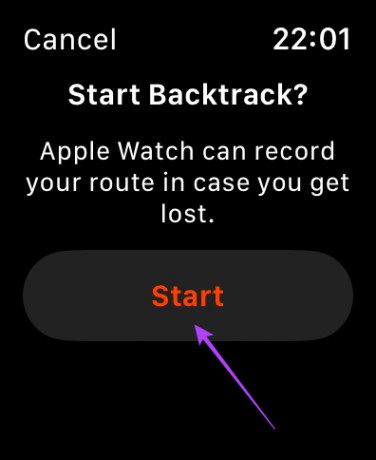
La aplicación Compass rastreará su ruta ahora. Cuando llegue el momento de regresar a su punto de partida, esto es lo que debe hacer.
Etapa 4: Toque el botón de pausa en la esquina inferior derecha.

Paso 5: Seleccione la opción Retrazar pasos.

Ahora verá una pequeña flecha en la brújula que apunta en una dirección determinada. Siga la dirección hacia la que apunta y regresará al lugar desde el que comenzó.

Cómo iniciar el retroceso desde Apple Watch Face
Alternativamente, también puede iniciar Backtrack directamente desde la esfera del reloj en su Apple Watch. Así es cómo.
Paso 1: En la esfera del reloj, mantén presionado el botón lateral de tu Apple Watch.
Paso 2: Arrastre el control deslizante Compass Backrack hacia la derecha para activarlo.

Esto habilitará automáticamente Backtrack y rastreará su ruta.
Nota: Si tiene un Apple Watch Ultra, puede asignar el botón de acción para activar Compass Backtrack o Waypoints según cuál use con más frecuencia.
Cómo usar los puntos de referencia de la brújula en su Apple Watch
Establecer puntos de referencia es extremadamente útil cuando desea que su Apple Watch recuerde un lugar determinado. El lugar podría ser su automóvil estacionado o un lugar que pueda interesarle mientras está de excursión y al que desea volver.
Crear waypoints a través de la aplicación Compass
Paso 1: Abra la aplicación Compass en su Apple Watch.

Paso 2: Una vez que esté en el lugar que desea agregar como un punto de ruta, toque el ícono de Puntos de ruta. Es el que está en la esquina inferior izquierda.

Paso 3: Aquí puede establecer una etiqueta personalizada para su waypoint junto con la capacidad de asignar un color y un símbolo. También puede ver las coordenadas del lugar exacto que estableció como punto de ruta.



Etapa 4: Toque Listo una vez que todos los parámetros estén configurados.

¡Eso es todo! Ha agregado con éxito un punto de referencia. Puede establecer varios puntos de referencia utilizando el mismo proceso y su Apple Watch los recordará todos.
Navegue a los Waypoints agregados en Apple Watch
Cuando desee navegar a un determinado punto de ruta, esto es lo que debe hacer.
Paso 1: Toque el Waypoint en la aplicación Compass en su Apple Watch. Está representado por un punto con el color que elijas.

Paso 2: Luego, elija el botón Seleccionar.

Paso 3: Ahora, siga la flecha que se muestra en la pantalla hasta llegar al waypoint.

Nota: Para editar el waypoint, toque el icono del lápiz en la parte inferior derecha. Además, toque en la parte inferior de la pantalla para que aparezca el mapa y obtener las coordenadas exactas.
Agregue la complicación de puntos de referencia de la brújula a Apple Watch Face
Alternativamente, puede usar Waypoints directamente desde la esfera de su reloj para un acceso más fácil. Así es cómo.
Paso 1: Establezca una esfera de reloj que admita complicaciones.

Paso 2: Toque y mantenga presionada la esfera del reloj. Seleccione Editar.
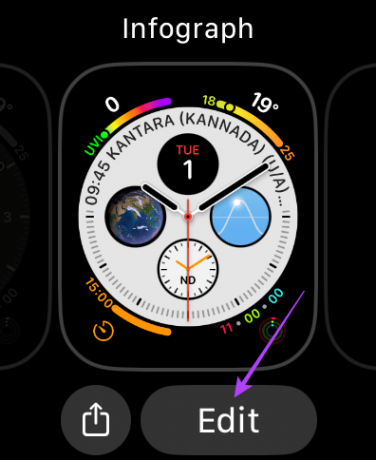
Paso 3: En la pestaña de complicaciones, seleccione la complicación en la esfera del reloj que desea configurar para Waypoints. Desplácese hacia abajo hasta que encuentre la opción Compass Waypoints.

Etapa 4: Aquí, seleccione el Waypoint al que desea navegar. Si desea navegar hasta su automóvil estacionado con frecuencia, elija la opción 'Punto de ruta de automóvil estacionado'.

Paso 5: Pulse Digital Crown para finalizar.
Paso 6: Ahora, todo lo que tiene que hacer es tocar en esa complicación y podrá ver las direcciones a su waypoint.

Preguntas frecuentes sobre el retroceso de la brújula y los waypoints
Sí, las funciones de Compass Backtrack y Waypoints funcionan sin necesidad de conexión a Internet o de red.
No, no es necesario que su Apple Watch esté conectado a su iPhone, ya que la aplicación Compass funciona de forma independiente en su Apple Watch. Sin embargo, para que Waypoints funcione, debe asegurarse de que la ubicación esté habilitada en su Apple Watch.
Afortunadamente, Backtrack no está restringido a ciertas regiones del mundo y puede funcionar independientemente de su ubicación.
Nunca pierdas tu camino otra vez
Tanto Compass backtrack como Waypoints en el Apple Watch son características excelentes para aquellos que son aventureros y les gusta hacer caminatas o senderos inexplorados. Dado que muchas de estas áreas no tienen acceso a la red o a datos móviles, características como estas pueden ser de gran ayuda para garantizar que regrese de manera segura.
Última actualización el 02 noviembre, 2022
El artículo anterior puede contener enlaces de afiliados que ayudan a respaldar a Guiding Tech. Sin embargo, no afecta nuestra integridad editorial. El contenido sigue siendo imparcial y auténtico.



